Hogyan lehet törölni egy mappát, amely nem kerül eltávolításra számítógéppel kapcsolatos problémák
Törölje a mappában, akkor kattints rá jobb gombbal, és válassza a Törlés parancsot a helyi menüből.
De néha ez a módszer nem segít, és nem tudom törölni a mappát, így fogom leírni többféleképpen eltávolítani mappák
Mappa törlése a parancssor használatával
Mappatöröléshez tegye a következő ablakok
Nyomja meg a "Start" - "Minden program" - "Tartozékok" - "Command Prompt"
Egy ablak jelenik meg, ahol befejezni, ha a Súgó és nyomja meg az «Enter» kapsz egy listát a parancsok és leírások minden csapat, a csapat RMDIR törölni a mappát a parancssorból
Ha szeretné megtudni, hogyan lehet regisztrálni a kívánt parancsot, mint a mappa törlése kíván hozzáfűzni Súgó RMDIR
Azt mondta, a rendszer hogyan kell írni egy parancsot, hogy törölje a mappát
RMDIR [/ S] [/ Q] [meghajtó:] útvonal
Azt akarom, hogy távolítsa el a maradék paradicsom a játék mappájába RAI és kaptam itt ezt a csapatot
RMDIR / S / Q C: \ Games \ RAI

Mi nyomja «Enter» és a mappa azonnal törlődik
Mappa törlése a bat file parancs
Tehát rájöttek, hogy a csapat úgy néz ki, hogy törölje a mappát
Vannak mappák hogy egy idő után megint
Itt van, hogy távolítsa el őket, akkor létrehozhat egy BAT fájlt az asztalra úgy, hogy nem kell ezt a mappát kell hagyni, ha a fájl futtatásakor denevér
Hogyan készítsünk egy bat fájlt
Mi nyomja a jobb egérgombbal egy üres hely az asztalon, és úgy dönt, hogy a „Create” helyi menü - „Text dokumentum”
Nyissa meg a szöveges dokumentumot. amely megjelent az asztalon
Command beütése RMDIR / S / Q C: \ Games \ RAI
ahol a C: \ Games \ RAI az utat a mappa
Az egész utat kell az angol, mint a bat fájlt nem indul, ha van az írott szó bat fájlt orosz
Most nyomja meg a „File” - „Mentés másként”
A megjelenő ablakban a string filename írási 1.bat és hit „Mentés”

Példa bat fájl megjelenik az asztalon
Most fut egy bat fájlt, és vegye ki a denevér mappát azonnal
Windows törlése régi mappát
Néhány kihagyott egy rendszer lemezformázás, és nekik van egy mappát a rendszer fájlokat a régi ablakok általában a neve a mappa ablakok régi
Sokan nem tudják, hogy az ablakok a régi mappa törölhető
Törölje a régi mappát windows vezetheti tisztítás windows 7
Nyomja meg a „Start” - „Minden program” - „Tartozékok” - „System Tools” - „Lemezkarbantartó”
Egy ablak nyílik meg, ahol ki kell választania a meghajtó, amelyre a Windows régi mappát, majd kattintson az „OK”
Lemez beolvasás és egy ablak jelenik meg, amelyben mi nyomja meg a „Tisztítsuk meg a rendszer fájlokat”
Ebben az ablakban, hogy egy check in „Előző telepítés Windows» és a hit "OK"
Az üzenet: „Biztos benne, hogy végleg törli ezeket a fájlokat” Hit „fájlok törlése”

A rendszer fájlokat törölni windows régi mappát, és most egyszerűen törölheti a mappát windows régi
Törölni a mappát, mint egy rendszergazda
Előfordul, hogy a mappa nem törlődik, és a „jogosultság szükséges a művelet elvégzéséhez”, és törölje a megfelelő mappát a mappa tulajdonságait, hogy teljes hozzáférést az adott tegye a következőket:
Mi nyomja a jobb egérgombbal a mappára, és válassza ki a „Tulajdonságok” a helyi menüből
Menj a „Biztonság” fület, és nyomja meg a „Advanced”
Az új ablakban, menjen a lap „tulajdonos” és a hit „Edit”

Megjelenik egy ablak, amelyben a tulajdonos ki kell választani a rendszergazda nevét (ne adminisztrátorok), hogy egy pipa „tulajdonos cseréje az altárolókon és tárgyak” és az „Apply”
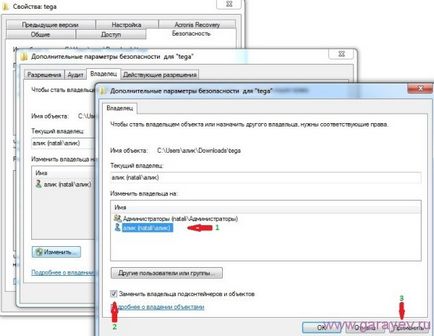
Az üzenet, amit megerősíteni és vált a tulajdonos a tárgy
A lap „tulajdonos” menj a lap „Engedélyek” és a hit „Engedélyek szerkesztése”
A megnyíló ablakban válassza ki a nevét, a rendszergazda és a hit „Edit”
Egy ablak nyílik meg, amelyben mi tesz egy pipa „Teljes hozzáférés” és a hit „OK” zárja be az ablakot, és a nyitott ablakon, hogy egy kullancs bekezdésben
„Tartalmazza örökölhető engedélyeinek ettől objektum szülő”
„Az összes cseréje utód objektumot engedélyekkel örökölhető engedélyeinek ezt az objektumot”, és nyomja meg az „OK”

Ismét egy üzenet jelenik meg, amelyek megegyeznek az „OK” gombbal, és zárjon be minden ablakot az „OK” gombbal
Most törölheti a mappát
Törölni egy mappát a Total Commander
Véglegesen törli a mappát, Total Commander nagyon könnyen
Meg kell találni a megfelelő eltávolítani egy mappát, és kattintson rá a bal egérgombbal, majd nyomja meg az alján a Total Commander törli gombra, vagy nyomja meg a billentyűzeten F8, és megjelenik a sajtó „Igen” vagy a „Törlés”, attól függően, hogy egy üres mappa vagy benne, hogy tehát

A mappa törlődik együtt annak tartalmát
A program az erőszakos eltávolítása a mappák
Szeretem a programot törölni mappák Unlocker
Itt lehet letölteni a programot törölni mappák Unlocker
Telepítése és programot eltávolítani, de nem eltávolítható mappa lesz elhelyezve a helyi menüből
Kattintson a jobb gombbal a Törlés mappák és válassza Unlocker a helyi menüből
Megjelenik egy ablak, amely meghatározza a cselekvés „Eltávolítás” és kattintson a „Nyisd meg az összes”
A mappa törlődik